- Spring Boot:Web应用开发之增删改查的实现
- Nginx使用教程
- 服务器运行mysql的时候出现:Error response from
- Node.js 连接 mysql 数据库(Navicat)超详细!!!
- Spring Boot:基础配置
- sqlplus远程连接oracle ip
- MybatisPlus—自定义SQL
- mysql的IN查询优化
- 图解缓存淘汰算法 LRU、LFU | 最近最少使用、最不经常使用算法
- 云计算时代的运维: 职业发展方向与岗位选择
- 【Nginx】Nginx启动显示80端口占用问题的解决方案
- 2024年04月09日 Go生态洞察:2024年上半年Go开发者调查报
- 阿里面试总结 一
- 踩了一堆坑,终于掌握了postgreSQL主从流的精髓
- Linux部署环境Nginx篇(安装Nginx1.24.0)
- VSCode 配置 Spring Boot 项目开发环境
- 解决使用Springboot jpa update数据时报错Execu
- MySQL问题解决:net start mysql80 发生系统错误
- SpringBoot使用OpenCV
- (保姆级)使用idea省心又省力地配置sbt,编译Scala代码
- [ 云计算 | AWS 实践 ] Java 应用中使用 Amazon
- error @achrinzanode-ipc@9.2.5: The
- 使用gradle创建spring项目时报错Could not reso
- 华为ensp中链路聚合两种(lacp-static)模式配置方法
- 全球首位AI程序员诞生,将会对程序员的影响有多大?
- SQL IFNULL()函数简介
- IDEA搭建spring boot时报错Error: Request
- SpringMVC基础篇(二)
- Spring Boot 经典面试题(五)
- 【C语言基础】:字符串函数(二)
写在前面
🍁个人主页:微枫Micromaple
✨本期专栏:《0到1项目搭建》欢迎订阅学习~
📌源码获取:GitCode、GitHub、码云Gitee 持续更新中,别忘了 star 喔~
在企业开发过程中,就比如说我们Java程序员,一般都是使用Spring或者是SpringBoot项目进行开发的,基本上都是基于Maven或者是Gradle构建的项目,如果说我们使用的Maven仓库是中央仓库的话,在企业内部协同开发的时候,会带来诸多不便。例如,当我们需要协同开发时,难免会对Jar包进行管理,不可能将我们的Jar包上传至中央仓库去,所以我们需要搭建属于内部的Maven仓库。Maven私服仓库也有者诸多好处。本文详细讲述了 Maven私服的搭建、Jar包部署以及SpringBoot配置。
目录
- 写在前面
- 一、概述
- 二、为什么要使用Maven私服仓库
- 三、搭建Nexus
- 四、SpringBoot整合
- 4.1、pom.xml配置
- 4.2、测试部署
- 五、上传部署Jar包
一、概述
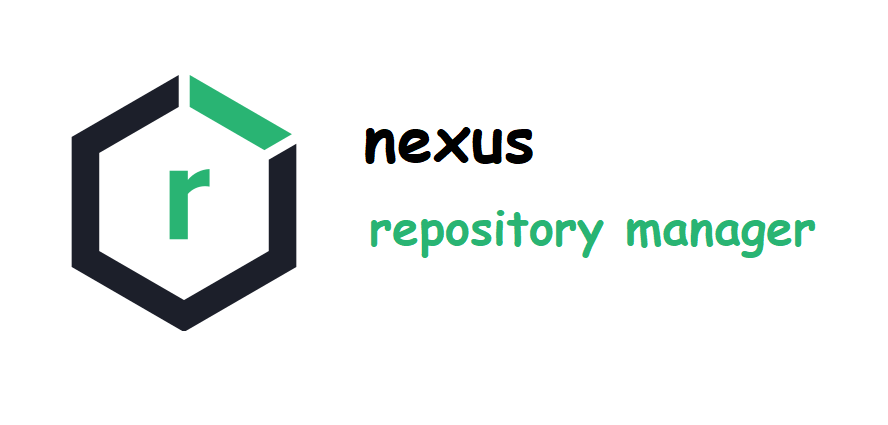
Nexus 是一个存储库管理器,极大地简化了内部仓库的维护和外部仓库的访问。
有非常简单便捷的用户操作界面,方便对Nexus操作及管理。
在 Nexus 3.0 版本后,增加了对 Docker、NetGet、npm、Bower的支持。
二、为什么要使用Maven私服仓库
大家可能会有一个疑问,为啥要搭建Maven私服呢?使用官方的Maven仓库不就可以吗?而且国内也有镜像加速地址,比如阿里等。而我们去搭建一个Maven私服,需要在服务器单独进行搭建,还要进行维护。
针对这些问题,下面是使用Maven私服的好处:
-
托管内部存储库: 可以共享内部依赖项,以方便将依赖项安装在每个开发人员的本地存储库中。
-
加速Maven构建: 当在 Maven 中运行多模块项目时,如果项目依赖于几个 SNAPSHOT,或者没有指定插件版本,Maven 可能必须向远程存储库发出数十到数百个请求。安装 Nexus 的本地实例后将构建时间大大的缩减了。
-
节省带宽: 如果没有 Maven 私服,开发人员会浪费带宽一遍又一遍的从中央仓库下载相同的文件。使用 Nexus 来保留本地缓存将节省大量带宽。
-
控制和审计: 可以有效的控制开发团队将使用哪些依赖项。
-
可上传部署第三方Jar: 可以方便的上传第三方Jar包,并对其进行管理。
-
可预测性和稳定性: 依靠中央仓库进行日常运营也意味着依赖于互联网连接,如果有 Nexus ,则可以确保即使失去互联网连接,构建工作也可以继续进行。
三、搭建Nexus
这里使用docker来搭建Nexus。
1)、创建文件夹
mkdir -p /usr/local/docker/nexus
2)、创建docker-compose文件
vi /usr/local/docker/nexus/docker-compose.yml
docker-compose.yml内容如下:
version: '3.1' services: nexus: restart: always image: sonatype/nexus3 container_name: nexus privileged: true ports: - 8081:8081 volumes: - ./data:/nexus-data3)、启动
启动命令
docker-compose up -d
如果遇到文件夹权限问题,使用命令更改文件夹权限chmod -R 777 data,然后在重新启动
4)、访问
启动完成后,浏览器访问http://IP:8081/,效果如下:
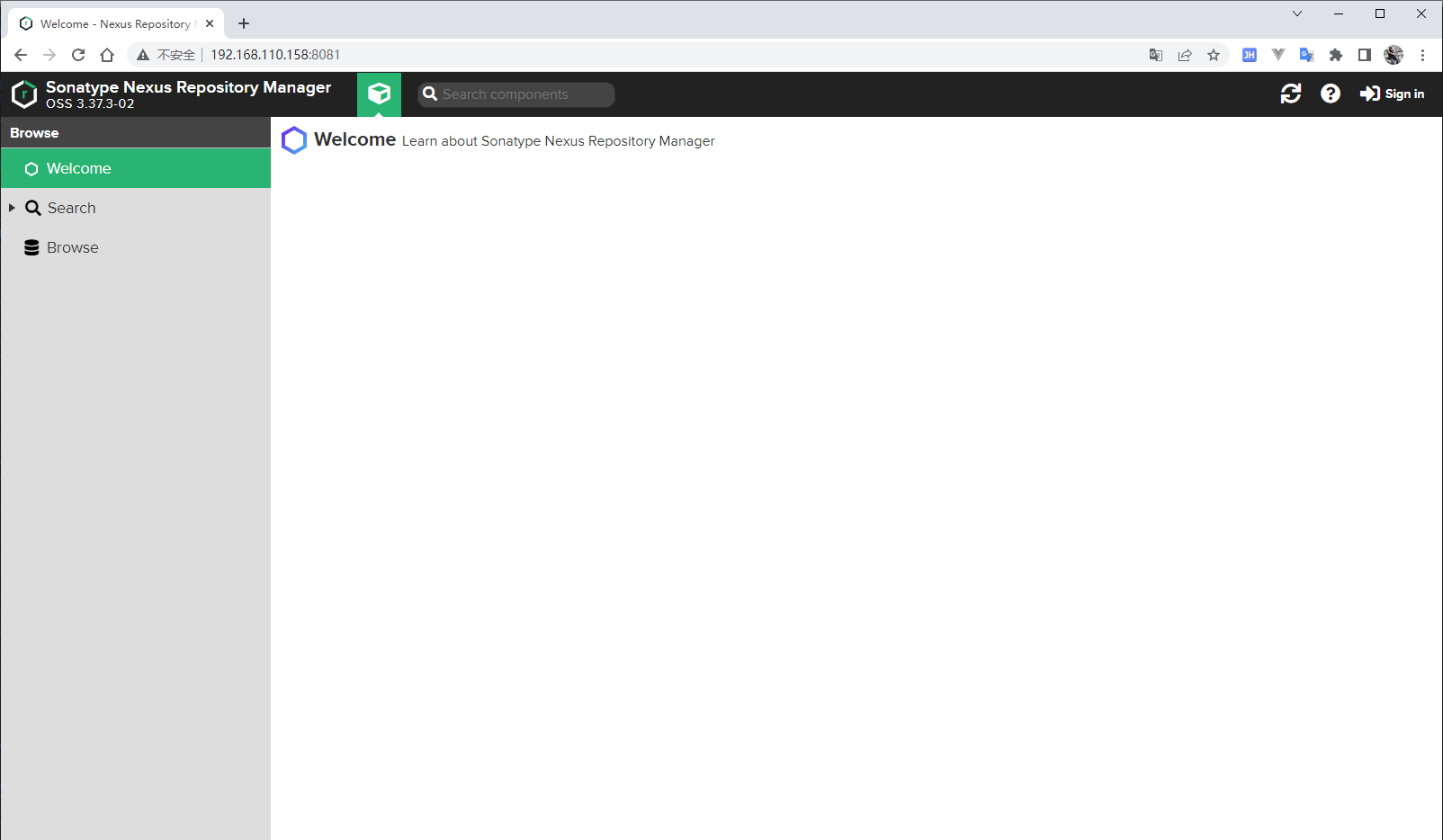
5)、登录
登录Nexus,点击右上角 Sign in,第一次登录会提示admin的密码在哪,根据提示去相关目录查看。docker-compose中映射nexus-data目录为/usr/local/docker/nexus/data目录,所以我们在data目录去找admin.password文件即可看到密码了。
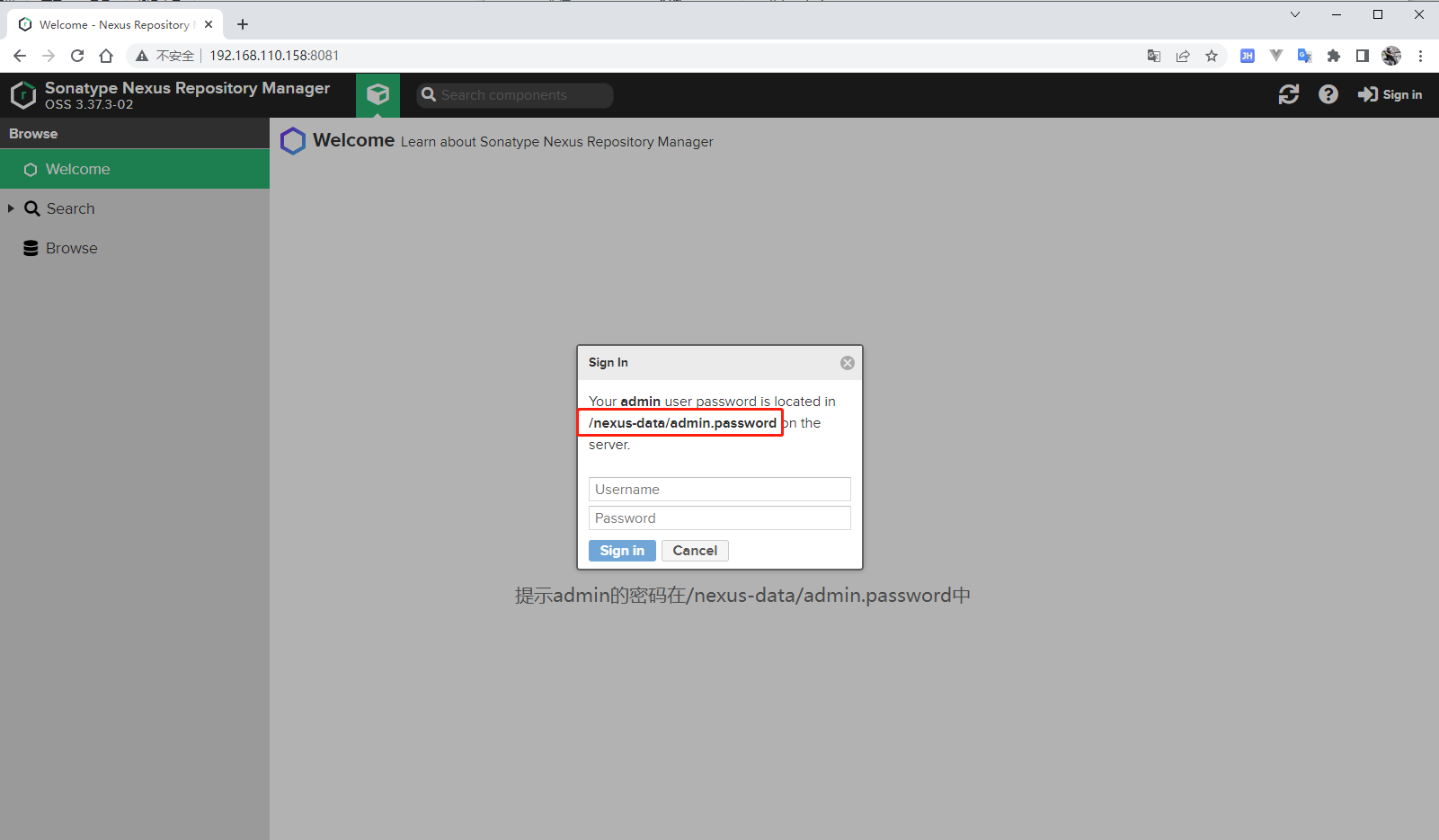
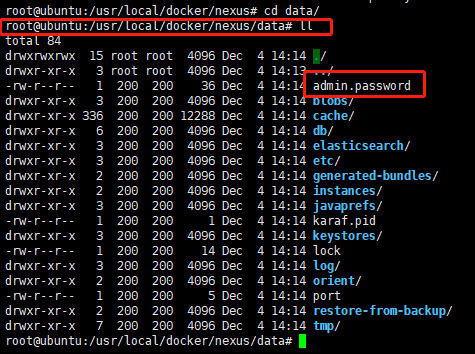
查看密码
$ cat admin.password 1cf97ae1-270f-47e5-8c83-f5af04af34af
登录后会提示设置新的密码,设置一个记得住的密码即可。
四、SpringBoot整合
以my-project项目为例。
4.1、pom.xml配置
有一个统一的依赖管理模块my-project-dependencies,在pom.xml中增加部署服务器的 Maven 节点内容以及仓库地址,内容如下:
nexus-releases Nexus Release Repository http://192.168.110.158:8081/repository/maven-releases/ nexus-snapshots Nexus Snapshot Repository http://192.168.110.158:8081/repository/maven-snapshots/ nexus Nexus Repository http://192.168.110.158:8081/repository/maven-public/ true true aliyun-repos Aliyun Repository http://maven.aliyun.com/nexus/content/groups/public true false sonatype-repos Sonatype Repository https://oss.sonatype.org/content/groups/public true false sonatype-repos-s Sonatype Repository https://oss.sonatype.org/content/repositories/snapshots false true spring-snapshots Spring Snapshots https://repo.spring.io/snapshot true spring-milestones Spring Milestones https://repo.spring.io/milestone false nexus Nexus Plugin Repository http://192.168.110.158:8081/repository/maven-public/ true true aliyun-repos Aliyun Repository http://maven.aliyun.com/nexus/content/groups/public true false 将IP地址更改为自己的就可以了
4.2、测试部署
使用dos窗口进入my-project-dependencies目录下,执行部署命令
mvn deploy
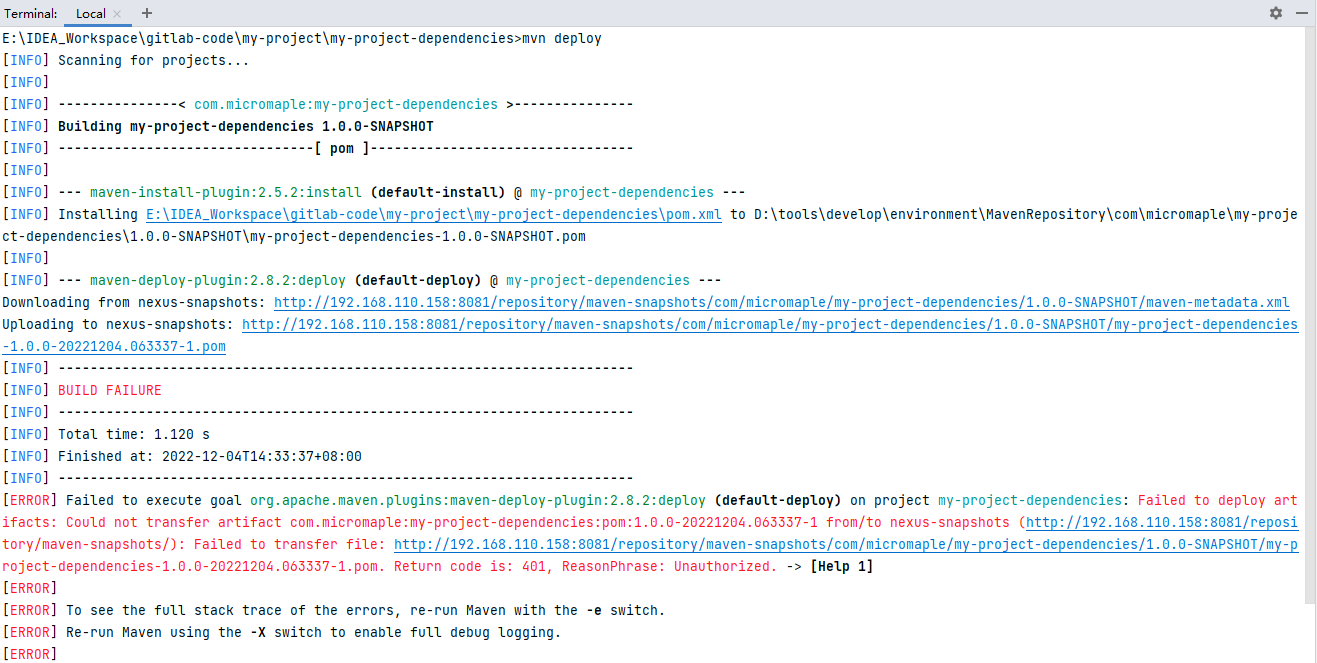
此时出现失败,关键信息Return code is: 401, ReasonPhrase: Unauthorized. ,错误问题是未授权
我们打开我们配置的Maven的settings.xml,在servers节点增加如下配置
nexus-releases admin 123456 nexus-snapshots admin 123456 - id: 与构建项目的pom.xml中的repository的id一致。
- username: 部署用户(可在Nexus中单独创建一个用户专门拿来部署,这里直接使用admin)
- password: 登录密码
配置好这些后,先将原先的命令窗口关闭,打开一个新的,在执行一次部署命令
mvn deploy
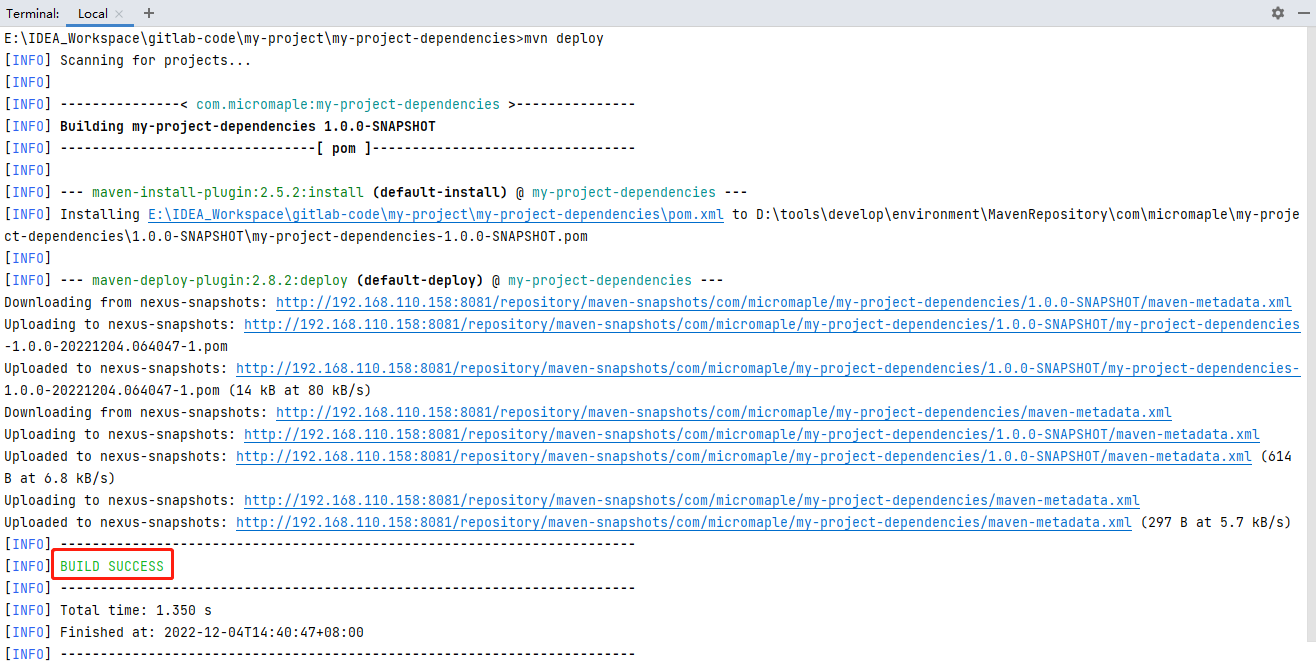
部署成功,接着我们打开Nexus端查看部署上来的项目
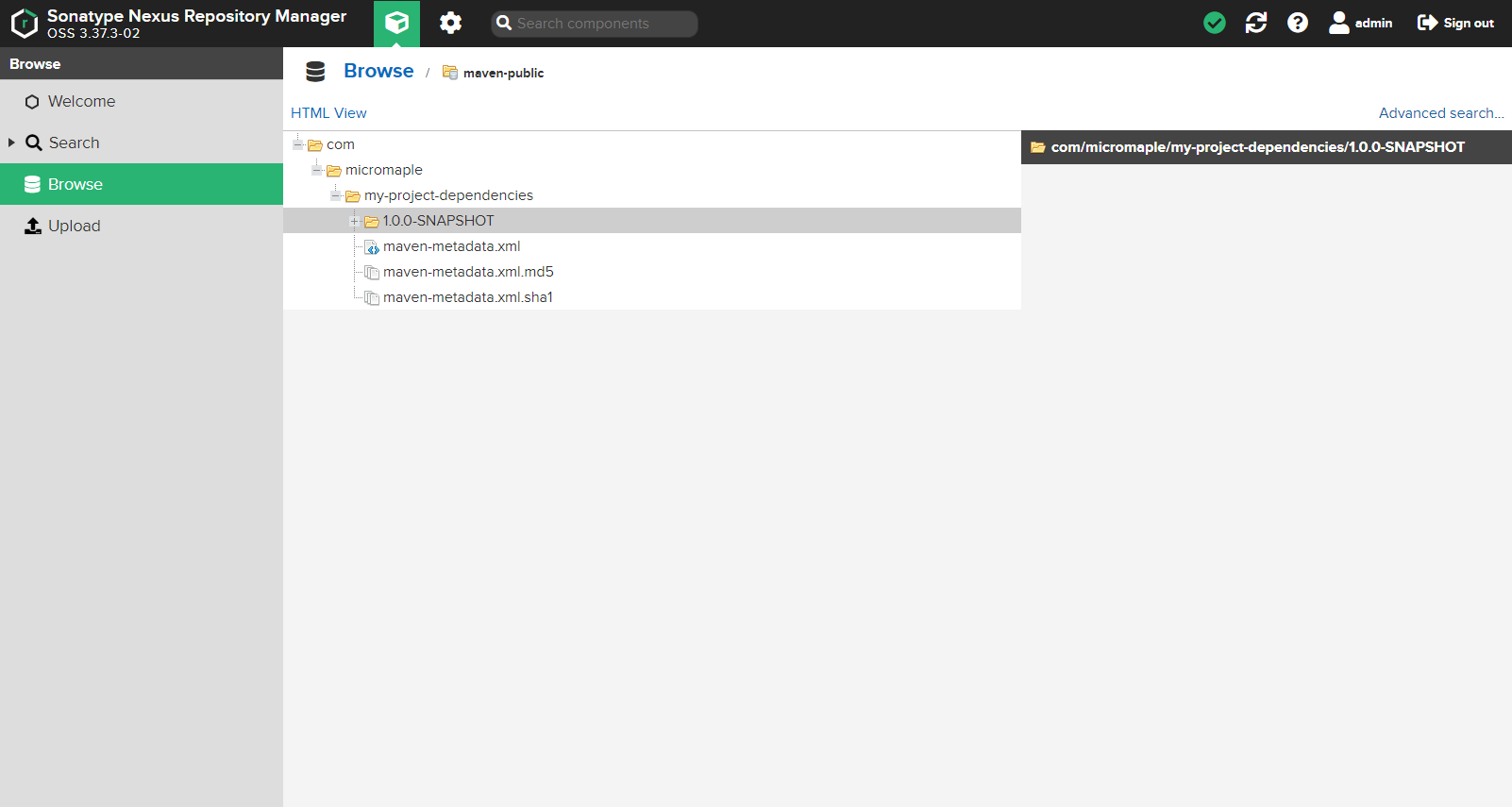
在 Maven 私服中也可以看到,大功告成~
五、上传部署Jar包
在开发过程中,我们可能会单独的对Jar进行管理,而我们手中又只有一个Jar文件。这时,我们需要使用到Nexus的上传功能
1)、点击Upload->选择需要上传的仓库
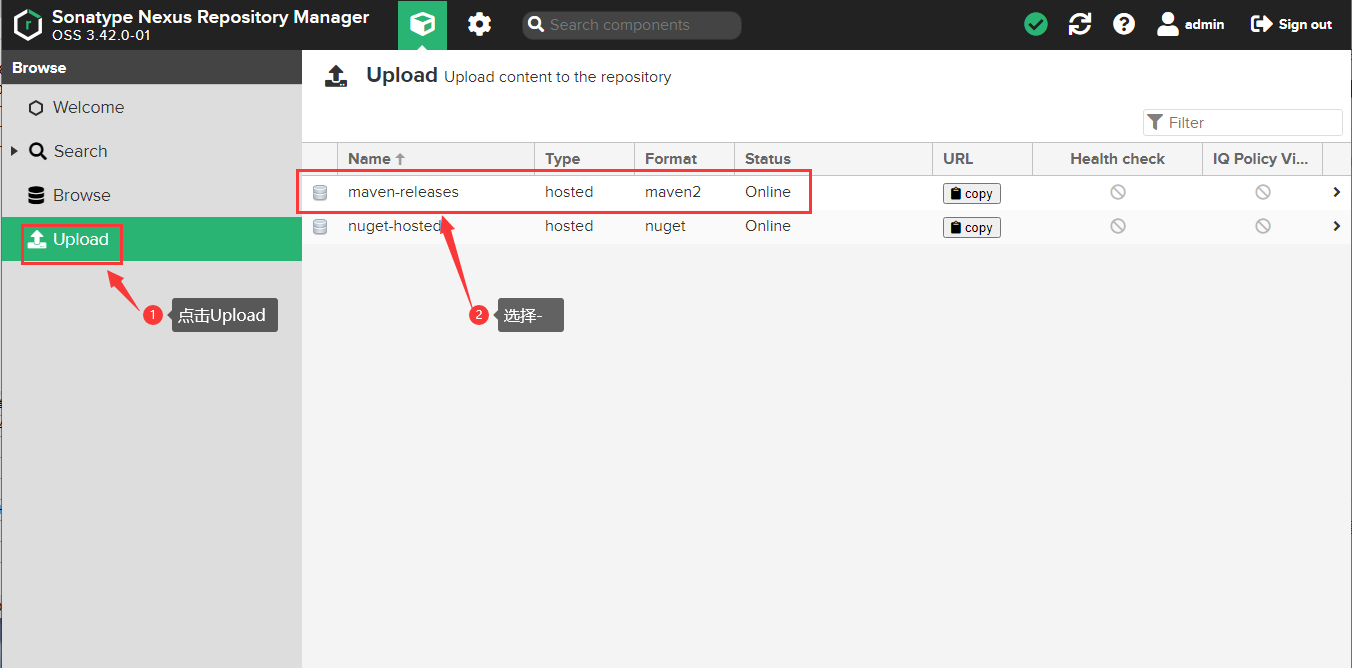
2)、上传Jar包,填写表单信息
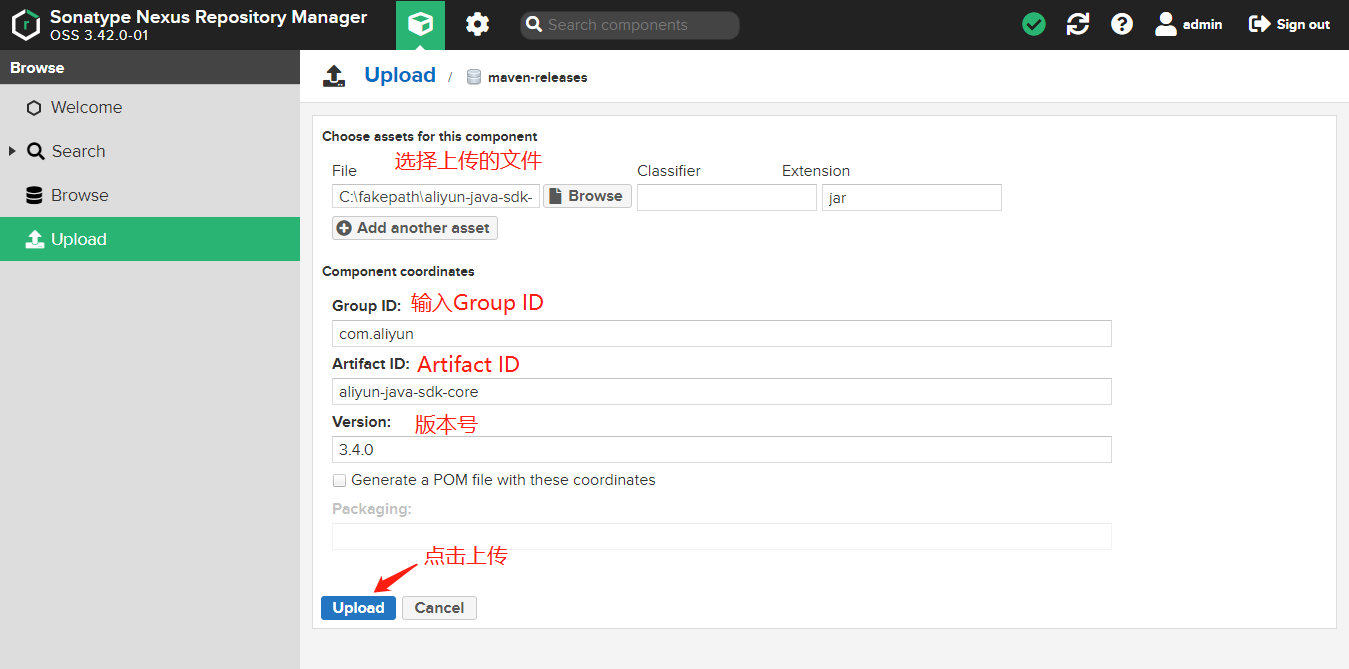
3)、上传成功
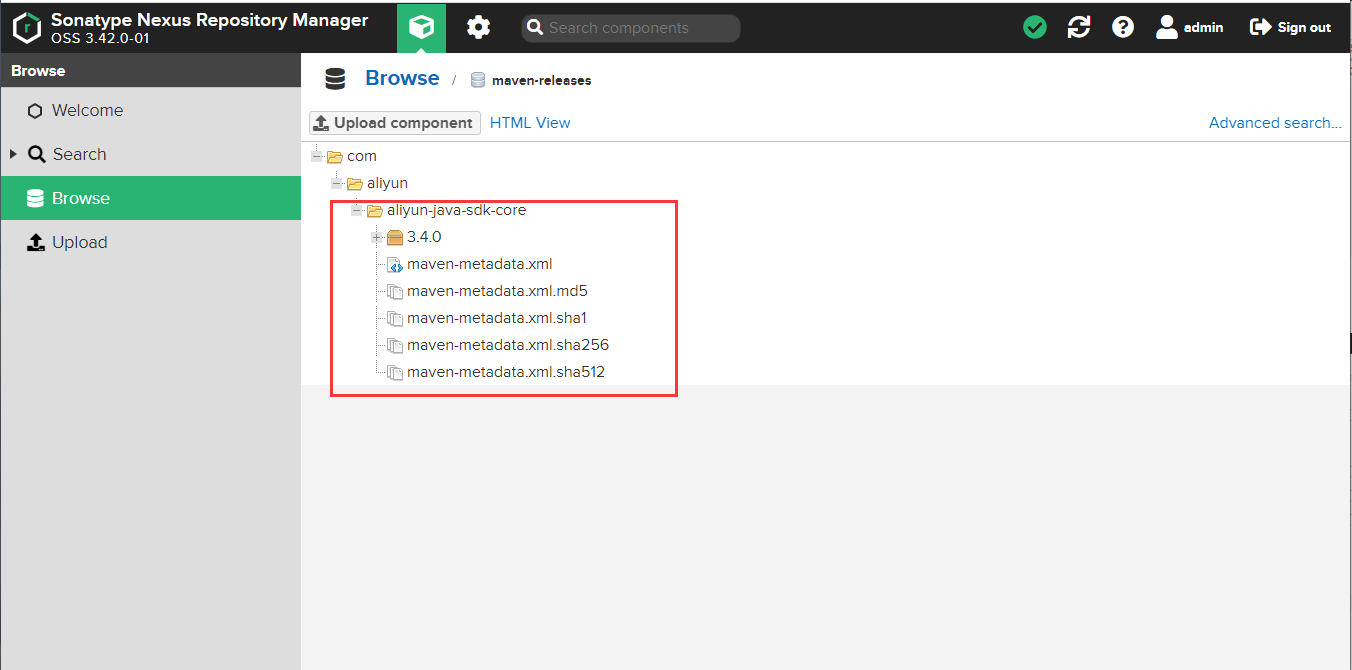
-














